När det gäller att hantera media på Linux, därär många olika alternativ som lokala medihanteringsverktyg som Kodi och OSMC och serverbaserade verktyg som Mediatomb. Det räcker med att säga, det finns ingen brist på verktyg för att hantera dina media på Linux. Plex Media-server är kanske en av de mest populära lösningarna för hantering av media. Det är ett proprietärt, gratis mediecenter som kan köras som en dedikerad mediaserver på Linux, Windows, Mac och till och med BSD. Plex har stöd för serveroperativsystem, men många använder programvaran på traditionella datorer, till exempel Linux-datorer. I den här tutorialen kommer vi att gå igenom hur man ställer in Plex Media-servern på Linux, lägger till media och hur man interagerar med Plex.
SPOILER VARNING: Rulla nedåt och titta på videodelen i slutet av den här artikeln.
Den version av Linux som omfattas av denna handledning ärUbuntu. Detta beror på att Ubuntu är den mest populära distributionen av alla Linux-distributioner. Plex kan enkelt installeras på andra Linux-distributioner. Se Plex webbplats när du laddar ner programvaran för de enskilda instruktionerna.
Installera Plex Media Server på Linux
Tyvärr kommer Plex inte medinbyggd mjukvaruhandel i Ubuntu. Detta innebär att du måste ladda ner ett mjukvarupaket för att installera det. Gå till nedladdningssidan och välj "Linux" i rullgardinsmenyn. För 64-bitars Ubuntu-användare väljer du "Ubuntu 64-bit". Välj "Ubuntu 32-bit" för 32-bitar.
Kom ihåg att användaren med varje Plex-uppdateringmåste ladda ner Plex-paketet manuellt och installera det. Inte intresserad av att göra detta? Gå över till Plex-kunskapsbasen och lära dig hur du lägger till ett arkiv i ditt system för automatiska uppdateringar.
Öppna en terminal och ange nedladdningskatalogen med CD-kommandot.
cd ~/Downloads
Därefter installerar du paketet med dpkg-verktyget.
sudo dpkg -i *.deb

Nu när Plex är installerat på systemet startar du om datorn. Detta säkerställer att den installerade programvaran fortfarande fungerar efter en omstart.
Notera: Vill du inte installera med terminalen? Dubbelklicka på paketet för att installera via programvaruhandeln.
Ställ in Plex på Linux
För att konfigurera Plex på Linux, öppna en webbläsareoch ladda webbgränssnittet. Om du har installerat Plex på en server som kör Ubuntu-server (eller Ubuntu-skrivbordet), ta reda på serverns IP-adress med kommandot ifconfig. Öppna sedan en webbläsare med IP-adressen för att besöka Plex webUI: http: // ip-address: 32400 / web
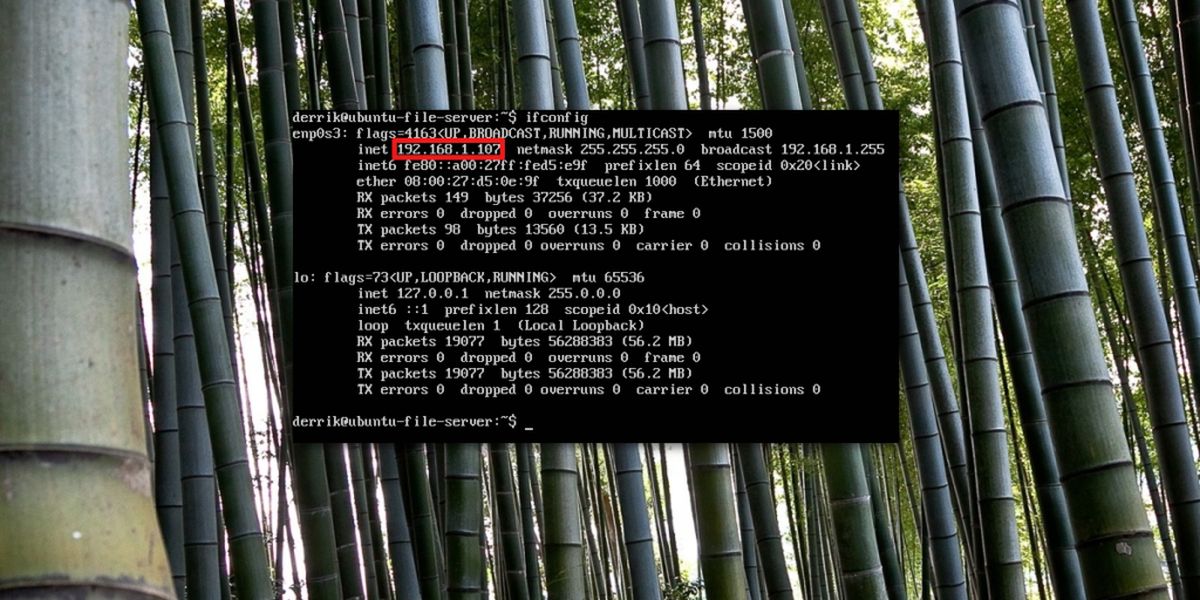
Om du är på ett Ubuntu-skrivbord eller en bärbar dator och använder den som Plex-servern, öppnar du en webbläsare och besöker IP-adressen:
http://localhost:32400/web
Skapa ett Plex-konto. Detta gör det lättare att komma åt servern, eftersom den binder till ditt konto. När du registrerat dig kommer en Plex Pass-prompt att visas. Oroa dig inte, Plex kan användas gratis. Stäng prompten genom att klicka på X-knappen (eller registrera dig om du så önskar).
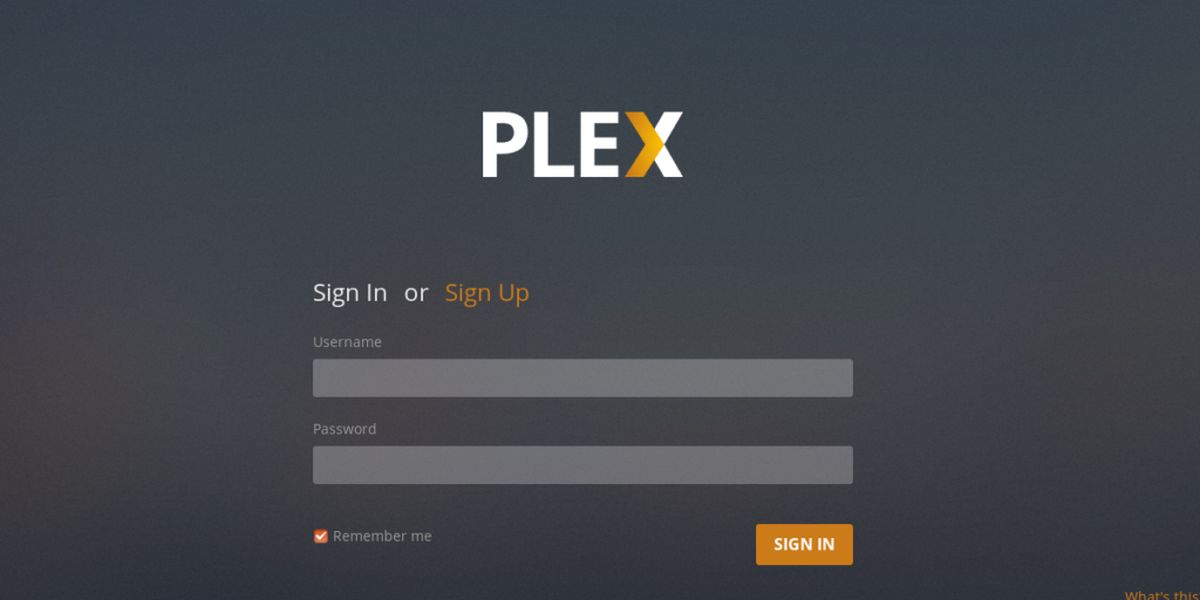
Plex webUI tar sedan användaren genom installationsprocessen. Det börjar med att ge Plex-servern ett välkänt namn för att lättare känna igen den på ditt Plex-konto.
Även om det verkar irriterande att registrera sig för enmed ett för Plex-tjänsten gör det lättare för släktingar eller vänner som inte är tekniska kunniga att enkelt komma åt media. Eftersom tjänsten automatiskt hittar enheter i nätverket kommer ingen att behöva tänka på det för att få den att fungera.
Lägga till media
När du har installerat Plex-mediaservern på Linux,nästa steg är att lägga till lite media. Klicka på knappen "lägg till bibliotek" i webUI: n. Välj sedan vilken typ av mediebibliotek du vill lägga till. Tänk på att Plex tillåter användare att organisera media i bilder, musik, filmer och TV-program.
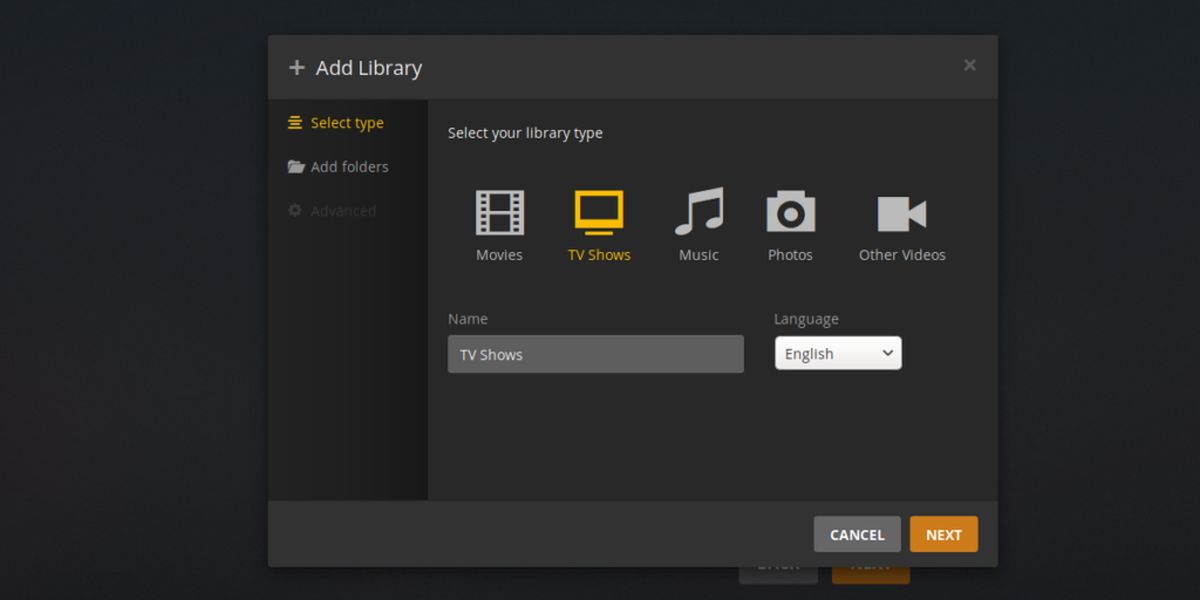
Välj en typ av bibliotek och ange sedan platsen för filerna i menyn. När du är klar väljer du "Klar" för att lämna guiden.
Var ska man använda Plex?
Plex kan användas på valfri PC, spelkonsol ellermobil enhet som finns i samma nätverk som Linux-datorn som är värd för servern och media. För att få åtkomst till ditt Plex Library via vilken enhet som helst i webbläsaren är allt som krävs IP-adressen. För att hitta serverns IP-adress, se avsnittet ifconfig ovan.
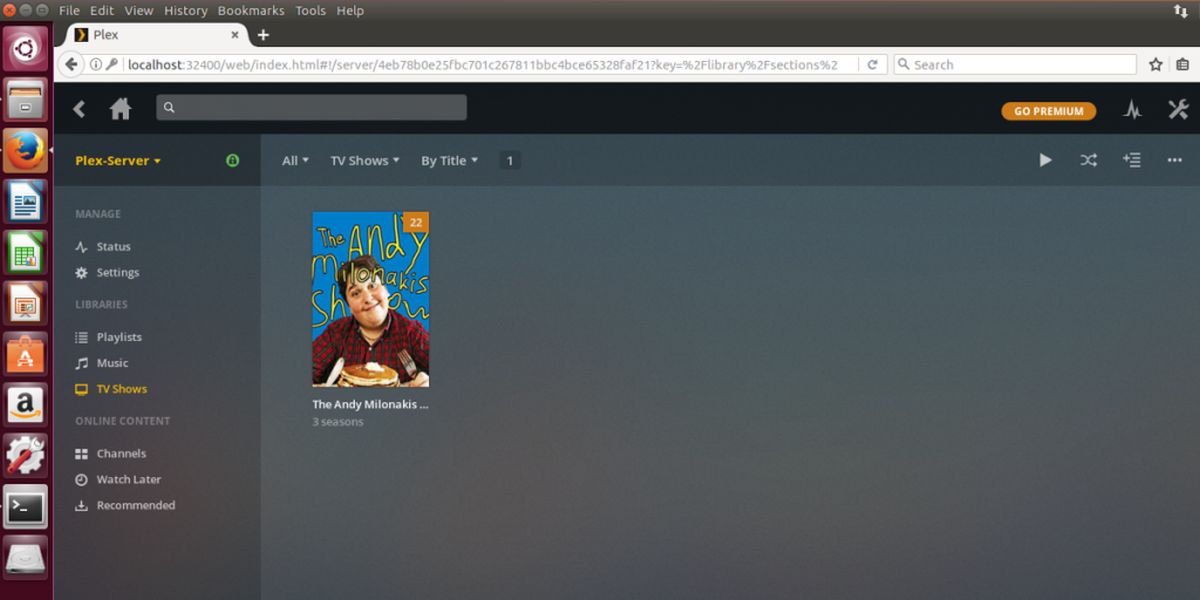
Alternativt kan Plex automatiskt hitta någonservern och ger dig åtkomst så länge användaren loggar in med ett Plex-konto. När inloggad kommer Plex automatiskt att upptäcka en server i nätverket och uppmanar användaren att binda Plex-mediaservern till kontot.
Vill du inte titta på Plex via en webbläsare? Ladda ner en Plex-app som stöds! Här är de plattformar som stöds.
Stödda visningsappar för Plex:
- iOS
- Android
- Windows-telefon
- Roku
- Apple TV
- Nvidia Shield
- Android TV
- Xbox ett
- Playstation 4
- Amazon Fire TV
- Chromecast
- Playstation 3
- Xbox 360
- Olika smarta TV-apparater
Lär dig mer om enheterna som stöder Plex här.
Slutsats
När det gäller att hantera media på Linux, därverkligen är det ingen brist på alternativ, och det gör det svårt att stå ut. Lyckligtvis har Plex inte mycket svårt att sticka ut på grund av hur mycket den har att erbjuda. Med Plex får användarna massor av funktioner och möjligheten att titta på sina media på allt från smartphones, surfplattor, TV-pinnar som Chromecast, webbläsaren och till och med spelkonsoler.
Om du har många medier att hantera och är Linux-användare är det dags att överväga Plex på allvar.













kommentarer